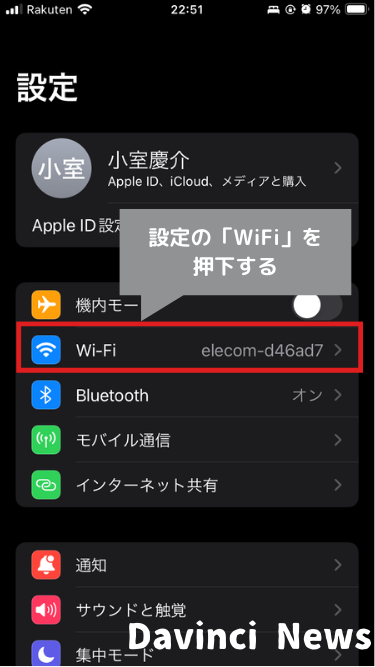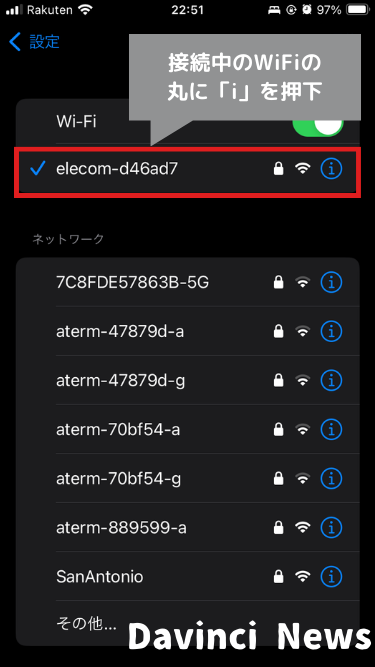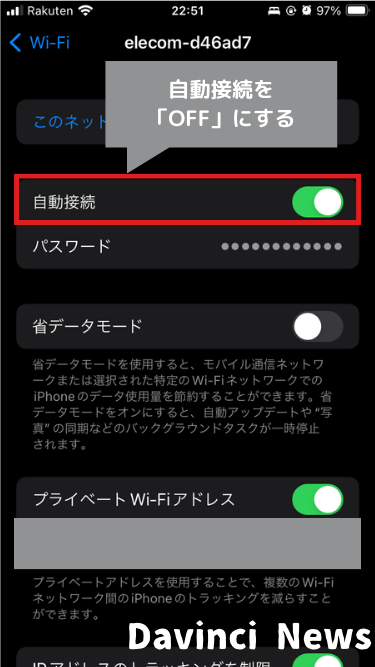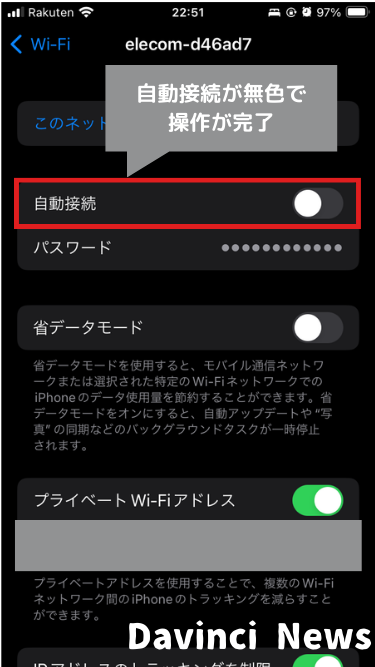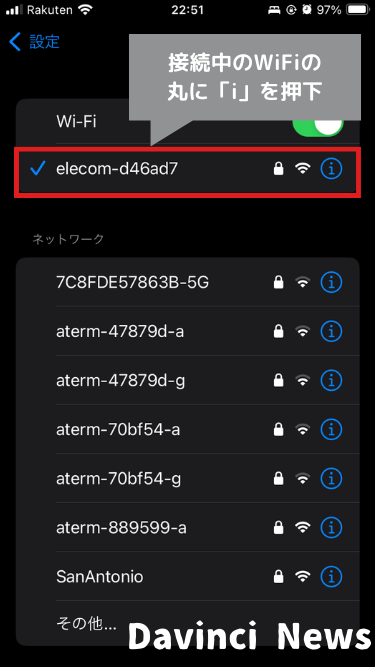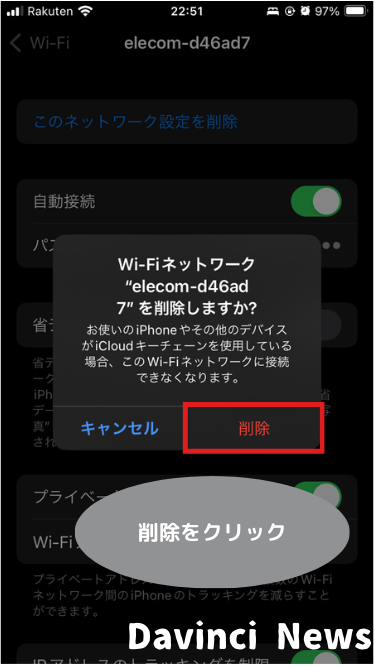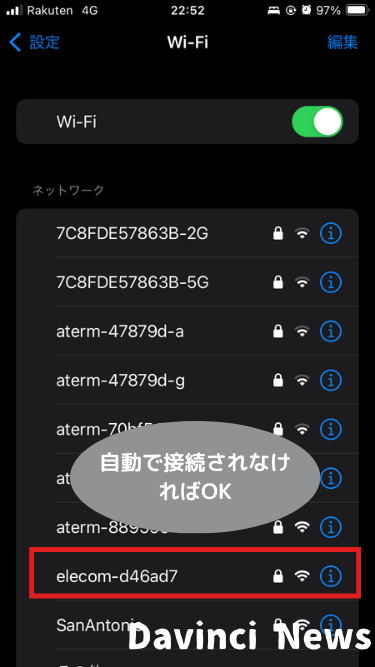一台の端末だけWiFiに繋がらない原因および対処法は、以下の通りです。
| 端末が一台だけWiFiに繋がらない原因 | 端末が一台だけWiFiに繋がらない時の対処法 |
|---|---|
|
|
一台だけ繋がらないのは、端末自身に問題がある可能性が高いため、スマホやPCの状況をよく観察することをおすすめします。
この記事では、一台だけWiFiに繋がらない原因5つと対処法について紹介しています。
記事を読むことにより、スマホやパソコンがWiFiに繋がらない状況が改善される可能性がありますので、悩まれている方はぜひ参考にしてください。
一台だけ端末がWiFiに繋がらない原因

一台だけの端末がWiFiに繋がらない時の原因は、以下の5つです。
パスワードを間違っていることや端末に不具合が発生していることが考えられます。
次の内容で詳しく解説しているので、ぜひ参考にしてください。
WiFiのパスワードを間違えている
端末が一台だけWiFiに繋がらない時の原因1つ目は「WiFiのパスワードを間違えている」です。
WiFiルーターには接続するためのパスワードが設定されていますが、間違えていると繋げられません。
間違えやすいパスワードのパターンは、以下の通りです。
- 0(ゼロ)とO(オー)
- 1(いち)とl(小文字のエル)
- o(小文字のオー)とO(大文字のオー)
パスワードには数字やアルファベットの大文字、小文字、記号が混在しているので注意してください。

QRコードは読み取るだけで自動でパスワード入力がされるので、手打ちが面倒な方には大変おすすめです。
端末(iPhoneやアンドロイドなど)に不具合が発生している
端末が一台だけWiFiに繋がらない時の原因2つ目は「iPhoneやアンドロイドなどに不具合が発生している」です。
iPhoneやアンドロイドに不具合が起きるとWi-Fiに繋がらずモバイル回線に勝手に接続するといったことが起きる可能性があります。
そのため、端末自体を再起動するや内部のシステム自体を最新バージョンにアップデートするなどの対策が必要です。
WiFiの電波が弱い
端末が一台だけWiFiに繋がらない時の原因3つ目は「WiFiの電波が弱い」です。
利用しているWi-Fiの電波が弱いと、特定の部屋で使っているスマホやPCだけがインターネットに繋がらない現象が発生する可能性はあります。
対処法としては、ルーターの位置を変更する、自宅にメッシュWiFiを構築する等が挙げられます。
別のWiFiに繋がっている
端末が一台だけWiFiに繋がらない時の原因4つ目は「別のWiFiに繋がっている」です。
ご自分で指定したWiFiになかなか繋がらない場合、別のWiFiに実は接続されていたことは十分にあり得るからです。
スマートフォンは、WiFiに対して自動接続機能があり、一度繋いだWiFiはいつの間にか接続されているケースがあります。
もし、繋げたくないWiFiがあるならば、下記の手順で自動接続設定をオフにしてください。
-
STEP1設定のWiFiを押下する

-
STEP2接続中のWiFiのiを押下

-
STEP3自動接続をOFFにする

-
STEP4自動接続が無色で操作が完了

一台だけ端末がWiFiに繋がらない時の対処法

端末が一台だけWiFiに繋がらない時の対処法は、以下の6つです。
端末(iPhoneやアンドロイド)を再起動する
端末が一台だけWiFiに繋がらない時の対処法1つ目は「端末(iPhoneやアンドロイドなど)を再起動する」です。
不具合を起こしている端末は、リセットしない限り電波が回復することはありません。
端末を再起動するのはその不具合をリセットすることと一緒なので、一度行ってみることをおすすめします。
WiFiルーターの位置を変える
端末が一台だけWiFiに繋がらない時の対処法2つ目は「WiFiルーターの位置を変える」です。
ルーターから位置が遠いと、電波が届きづらいです。
したがって、WiFiルーターの位置を調整するのがおすすめです。
さらに、ルーターの周りにものを置かない方が、電波は通じやすくなるので整理整頓してください。
ルーターの位置を変更できないのであれば、自宅内にメッシュWiFiを構築するなどの工夫が必要です。
WiFiルーターの周波数を変更する
端末が一台だけWiFiに繋がらない時の対処法3つ目は「WiFiルーターの周波数を変更する」です。
WiFiには、以下の表の通り「2.4GHz」と「5GHz」の2種類が設定されています。
| 周波数 | メリット | デメリット |
|---|---|---|
| 2.4GHz | ・電波が遠くまで届きやすい ・壁などの遮蔽物でも電波が通りやすい |
・電子レンジが近くにあると電波が干渉する可能性がある ・通信速度は5GHzに比べると遅い |
| 5GHz | ・電子レンジなどの電波に干渉しない ・通信速度は2.4GHzに比べると速い |
・壁などの遮蔽物に弱い ・電波が届く範囲が2.4GHzよりも狭い |
それぞれの周波数にはメリット・デメリットがあるのでご自身の部屋の状況と合わせて周波数を変更するのがおすすめです。
端末のWiFiのオン・オフを切り替える
端末が一台だけWiFiに繋がらない時の対処法4つ目は「端末のWiFiのオン・オフを切り替える」です。
一旦今利用しているWiFiをオフにして、再度オンに切り替えると接続できるようになるかもしれません。
WiFiのオン・オフの切り替えはiPhoneで行う場合以下のような手順となります。
-
STEP1コントロールセンターを開く
-
STEP2WiFiボタンを切り替える
自宅のWiFiがなかなか繋がらない時は、この方法を使うのが有効です。
WiFiの接続設定を削除する
端末が一台だけWiFiに繋がらない時の対処法5つ目は「WiFiの接続設定を削除する」です。
自動で接続するWiFiの設定を一旦削除して、再度繋げると改善している可能性があります。
WiFiの接続設定の削除方法は、以下の通りです。
-
STEP1接続中のWiFiのiを押下

-
STEP2削除を押下

削除の前に「このネットワークを削除する」をタップしてください。 -
STEP3自動接続されなければ完了

使っていない端末のWiFi接続を切る
端末が一台だけWiFiに繋がらない時の対処法6つ目は「使っていない端末のWiFi接続を切る」です。
ルーターには接続できる端末の台数制限があり、超えるとWiFiに繋げられない端末が出てきます。
したがって、今現在インターネットを利用していない端末に関してはWiFiの接続を切るようにしてください。
それだけでWiFiに繋げられるようになります。
「端末が一台だけWiFiに繋がらない」時に関するよくある質問

「端末が一台だけWiFiに繋がらない」時に関するよくある質問は、以下の1つです。
端末はスマホやタブレットだけではありません。
パソコンで繋がっていない方もいると思いますので、解消するための方法を紹介します。
ぜひ参考にしてください。
Q.PCが一台だけWiFiに繋がらないんだけど原因は何なの?
PCが一台だけWiFiに繋がらない場合の原因は、以下が考えられます。
| PCがWiFiに接続できない原因 | WiFiに接続させるための対処法 |
|---|---|
|
|
PCでWiFiが繋がらない時は、上記の方法を試してくださいね。
端末が一台だけWiFiに繋がらないに関するまとめ

端末が一台だけWiFiに繋がらない場合、原因と対処法は以下のようになります。
| 端末が一台だけWiFiに繋がらない原因 | 端末が一台だけWiFiに繋がらない時の対処法 |
|---|---|
|
|
端末が一台だけWiFiに繋がらないということは、端末自体に問題がある可能性が高いです。
そのため、端末の再起動やWiFiの接続のオン・オフを試して繋がるかどうかチェックするようにしてください。
なお、それでも繋がらないのであれば、ルーターやモデムを再起動して接続できるかどうかを試すようにしてください。
もしそれでも接続できないのならば、端末が故障している可能性もあるので一度購入したお店に持ち込むなどして相談することをおすすめします。
こちらの記事を読んで、ぜひWiFiを繋げられるようにしてください。